 Présentation des composants de l'imprimante
Présentation des composants de l'imprimante Présentation des composants de l'imprimante
Présentation des composants de l'imprimante
 Installation de l'imprimante Tout en un
Installation de l'imprimante Tout en un
 Utilisation du panneau de commandes
Utilisation du panneau de commandes
 Utilisation du logiciel de l'imprimante Tout en un
Utilisation du logiciel de l'imprimante Tout en un
Pour installer le matériel et le logiciel, suivez les instructions de la Feuille d'installation de l'imprimante Lexmark 4200 Series. Pour obtenir des instructions supplémentaires sur l'installation, consultez la section Installation de l'imprimante Tout en un. Pour obtenir des conseils de dépannage, consultez la section Dépannage lié à l'installation.
Le carton dans lequel est livré l'imprimante doit comporter les éléments suivants :
L'imprimante Tout en un Lexmark 4200 Series est à la fois un scanner, une imprimante, un photocopieur et un télécopieur qui acceptent tous la couleur. Vous trouverez dans ce guide les informations qui vous permettront d'utiliser toutes ces fonctions.
Remarque : Il n'est pas nécessaire de connecter l'imprimante à un ordinateur pour effectuer des photocopies ou envoyer des télécopies.
L'imprimante Lexmark 4200 Series existe en deux modèles : l'un comporte un combiné et l'autre pas. Le tableau suivant décrit chacun des composants.
Lexmark 4200 Series dotée d'un combiné :
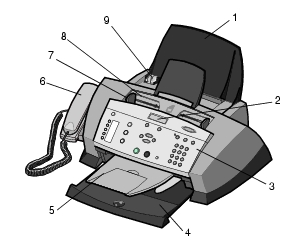
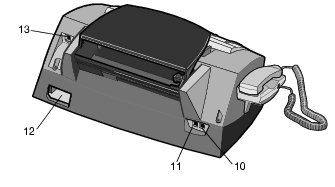
|
|
Utilisez ceci : |
Pour : |
|---|---|---|
|
1 |
Support papier |
Charger du papier dans l'imprimante Tout en un. |
|
2 |
Affichage |
Vérifier l'état de l'imprimante Tout en un ou afficher les paramètres en cours. |
|
3 |
Panneau de commandes |
Faire fonctionner l'imprimante Tout en un (qu'elle soit ou non connectée à l'ordinateur). Pour plus d'informations, consultez la section Utilisation du panneau de commandes. |
|
4 |
Bac de sortie du papier |
Empiler le papier au fur et à mesure qu'il sort de l'imprimante. |
|
5 |
Bac de sortie du dispositif d'alimentation automatique |
Récupérer un original après qu'il soit passé dans le dispositif d'alimentation automatique. |
|
6 |
Combiné (disponible sur certains modèles) |
Répondre à un appel entrant. |
|
7 |
Guide papier |
Vous assurer que le papier se charge correctement dans l'imprimante. |
|
8 |
Dispositif d'alimentation automatique de documents |
Numériser, photocopier ou envoyer par télécopie une ou plusieurs pages. |
|
9 |
Guide papier |
Vous assurer que les originaux se chargent correctement dans l'imprimante. |
|
10 |
Prise pour téléphone/répondeur |
Raccorder un répondeur ou un combiné à l'imprimante. |
|
11 |
Prise pour téléphone |
Relier l'imprimante à une prise téléphonique murale. |
|
12 |
Connecteur de l'alimentation électrique |
Alimenter l'imprimante Tout en un en électricité. |
|
13 |
Connecteur de câble USB |
Connecter l'imprimante Tout en un à un ordinateur. |
Vous trouverez dans la Feuille d'installation les instructions de base pour installer l'imprimante. Vous pouvez raccorder l'imprimante Tout en un à des appareils, comme un téléphone, un répondeur ou le modem d'un ordinateur.
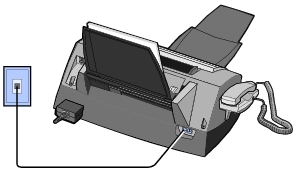
Raccordez la prise pour téléphone de l'imprimante Tout en un à une prise téléphonique murale avec un cordon de ligne téléphonique.
Si l'imprimante est dépourvue de combiné, vous pouvez brancher un téléphone à celle-ci afin de pouvoir utiliser la ligne du télécopieur comme ligne téléphonique standard.
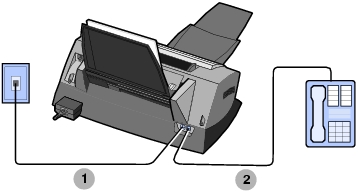
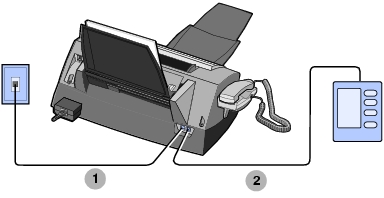
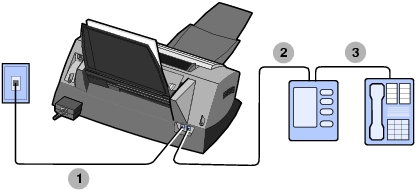
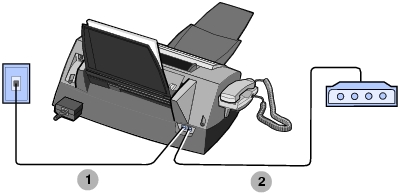
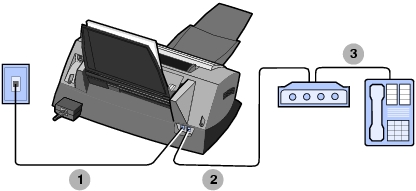
Le modem télécopieur de l'imprimante Tout en un est de type analogique. De ce fait, il n'est pas compatible avec les services de téléphonie numérique (ADSL, RNIS ou PBX). Cependant, certains périphériques que vous pouvez connecter à l'imprimante Tout en un permettent d'utiliser à la fois la fonction de télécopie et les services de téléphonie numérique.
Les boutons du panneau de commandes vous permettent de copier, numériser, télécopier et personnaliser des documents. Lorsque le voyant Marche/arrêt est allumé, l'imprimante est sous tension. Vous pouvez alors numériser, copier et télécopier des documents ainsi que sélectionner ou modifier des paramètres à l'aide des différents boutons.
Fonctions du panneau d'affichage :
Le tableau suivant décrit chaque bouton de fonction.
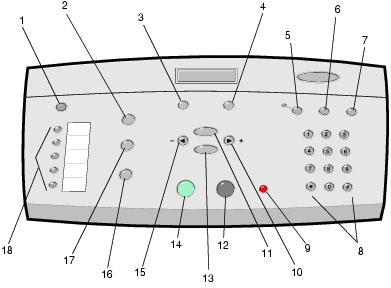
|
|
Appuyez sur : |
Pour : |
|---|---|---|
|
1 |
Marche/arrêt |
Mettre l'imprimante sous/hors tension. Remarque : Pour passer en mode de consommation électrique minimale, appuyez sur le bouton Marche/arrêt pendant au moins cinq secondes. |
|
2 |
Télécopie |
Passer en mode de télécopie. L'imprimante Tout en un peut recevoir des télécopies dans n'importe quel mode. Remarque : Ce bouton est allumé lorsque le mode de télécopie est actif. |
|
3 |
Qualité |
|
|
4 |
Plus clair/Plus foncé |
Eclaircir ou assombrir une photocopie ou une télécopie. |
|
5 |
Réponse auto |
Sélectionner le mode de réception d'une télécopie.
(par défaut)
Assurez-vous que le voyant Réponse auto est allumé. Lorsque vous composez *9* sur un téléphone externe connecté à l'imprimante Tout en un. Le voyant Réponse auto est éteint. Lorsqu'un répondeur est connecté à la prise téléphonique externe de l'imprimante Tout en un. Le voyant Réponse auto est allumé. Pour plus d'informations, voir Réception d'une télécopie. |
|
6 |
Composition abrégée |
Vous pouvez utiliser cette fonction lorsque le mode de télécopie est actif. Remarque : Si vous appuyez sur le bouton Composition abrégée lorsque l'imprimante est en mode de copie ou de numérisation, celle-ci passe automatiquement en mode de télécopie.
|
|
7 |
Recomposer/Pause |
Vous ne pouvez marquer une pause que si vous avez commencé à composer le numéro. Remarque : Si vous appuyez sur le bouton Recomposer/Suspendre lorsque l'imprimante est en mode de copie ou de numérisation, celle-ci passe automatiquement en mode de télécopie.
|
|
8 |
Un chiffre ou un symbole du pavé numérique |
Entrer un numéro de télécopie. Accéder aux options d'un système de réponse automatisé. Sélectionner les lettres lors de la création d'une liste de composition abrégée. Entrer des numéros ou modifier la date et l'heure affichées sur le panneau de l'imprimante. Indiquer le nombre d'exemplaires à imprimer. |
|
9 |
Arrêter/Effacer |
|
|
10 |
Flèche droite |
|
|
11 |
Options |
Parcourir la liste des en-têtes de menu. |
|
12 |
Noir |
Lancer une photocopie, une télécopie ou une numérisation en noir et blanc. Assurez-vous que le bouton du mode désiré est allumé. |
|
13 |
Sélectionner |
Choisir l'option actuellement affichée. |
|
14 |
Couleur |
Lancer une photocopie, une télécopie ou une numérisation en couleur. Assurez-vous que le bouton du mode désiré est allumé. |
|
15 |
Flèche gauche |
|
|
16 |
Numériser |
Passer en mode de numérisation (si l'imprimante Tout en un est connectée à un ordinateur). Ce bouton est allumé lorsque le mode de numérisation est actif. |
|
17 |
Copier |
Passer en mode de photocopie. Ce bouton est allumé lorsque le mode de photocopie est actif. |
|
18 |
Boutons Mémoire |
Mémoriser jusqu'à cinq numéros. |
Vous serez amené à saisir du texte sur l'affichage, notamment pour créer une liste de composition abrégée.
Pour saisir du texte, procédez comme suit :
Remarque : Pour saisir un espace entre deux mots, appuyez deux fois sur la flèche droite.
Pour régler la date et l'heure, procédez comme suit :
Pour changer la date :
Remarque : Si vous vous trompez, revenez au nombre incorrect en appuyant sur la flèche gauche et corrigez-le.
Pour changer l'heure :
Remarque : Si vous vous trompez, revenez au nombre incorrect en appuyant sur la flèche gauche et corrigez-le.
Remarque : Si l'heure n'est pas entrée correctement, c'est celle définie par défaut qui sera affichée.
Vous trouverez dans les sections suivantes des informations relatives à l'utilisation des logiciels livrés avec l'imprimante.
Cet utilitaire permet de régler les paramètres d'envoi et de réception des télécopies. Lorsque vous enregistrez des paramètres, ceux-ci s'appliquent à toutes les télécopies reçues et envoyées. Il permet également de créer et de modifier des listes de composition abrégée.
 Programmes
Programmes  Lexmark 4200 Series
Lexmark 4200 Series  Utilitaire de configuration du télécopieur.
Utilitaire de configuration du télécopieur.
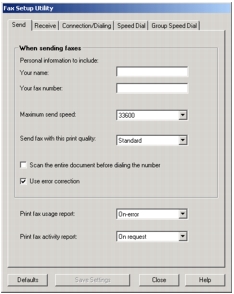
Le tableau ci-dessous décrit les onglets de l'Utilitaire de configuration du télécopieur :
Pour accéder au Centre Lexmark Tout en un, qui est le pilote de l'imprimante Lexmark 4200 Series, procédez comme suit :
 Programmes
Programmes  Lexmark 4200 Series
Lexmark 4200 Series  Centre Lexmark Tout en un.
Centre Lexmark Tout en un.Depuis le Centre Lexmark Tout en un, vous pouvez :
Lorsque vous ouvrez le Centre Tout en un, sa page principale s'affiche. Elle comporte quatre sections principales : Numériser, Copier, Outils de productivité et Aperçu.
Le tableau ci-dessous décrit les onglets de la page principale du Centre Tout en un.
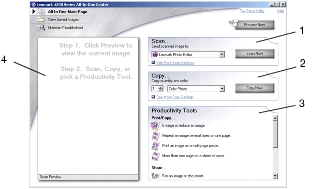
Remarque : Pour plus d'informations sur la page principale du Centre tout en un, cliquez sur le lien Aidesitué en haut la page.
Cette boîte de dialogue est l'élément du logiciel qui permet de contrôler la fonction d'impression de l'imprimante Tout en un. Vous pouvez en modifier les paramètres selon le type de projet que vous souhaitez créer. Il est possible d'ouvrir la boîte de dialogue Propriétés d'impression à partir de presque toutes les applications :
 Imprimer.
Imprimer.
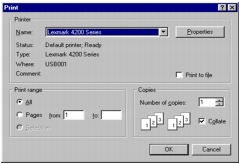
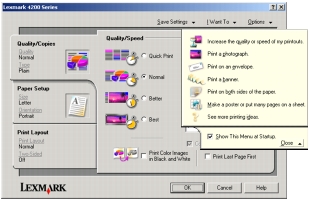
Remarque : Certaines applications peuvent accéder à cette boîte de dialogue d'une manière différente.
Le menu Actions s'affiche lorsque vous ouvrez la boîte de dialogue Propriétés d'impression. Il contient différents assistants qui vous aideront à sélectionner les paramètres d'impression appropriés au projet. Fermez le menu pour obtenir une vue complète de la boîte de dialogue Propriétés d'impression.
Tous les paramètres d'impression se trouvent dans les trois onglets principaux de la boîte de dialogue Propriétés d'impression : Qualité / Copies, Config. papier et Mise en page.
Le programme d'édition de photos vous permet de régler des paramètres, tels que la luminosité, le contraste, la suppression des yeux rouges et l'orientation des images numérisées. Il vous permet également de cadrer une image ou d'en effacer une partie.
Pour accéder au programme d'édition de photos, cliquez sur Démarrer  Programmes
Programmes  Lexmark 4200 Series
Lexmark 4200 Series  Programme d'édition de photos de Lexmark.
Programme d'édition de photos de Lexmark.
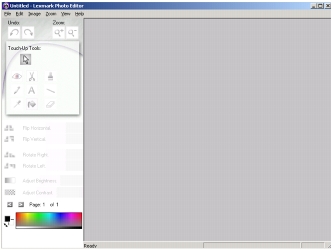
Pour modifier une image, utilisez les outils d'édition d'image.
Remarque : Déplacez le curseur sur un outil pour en obtenir la description.
Le Centre de solution Lexmark vous propose une aide en ligne ainsi que des informations sur l'état de l'imprimante et les niveaux d'encre des cartouches. Vous pouvez y accéder de deux façons différentes :
 Programmes
Programmes  Lexmark 4200 Series
Lexmark 4200 Series  Centre de solution Lexmark.
Centre de solution Lexmark.
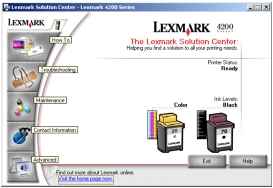
Le tableau ci-dessous décrit les onglets du Centre de solution Lexmark :
|
Depuis cette section ou cet onglet : |
Vous pouvez : |
|---|---|
|
Etat de l'imprimante |
|
|
Comment 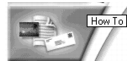
|
|
|
Dépannage 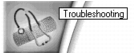
|
|
|
Maintenance 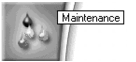
|
|
|
Contacts 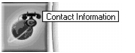
|
|
|
Avancé 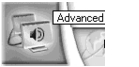
|